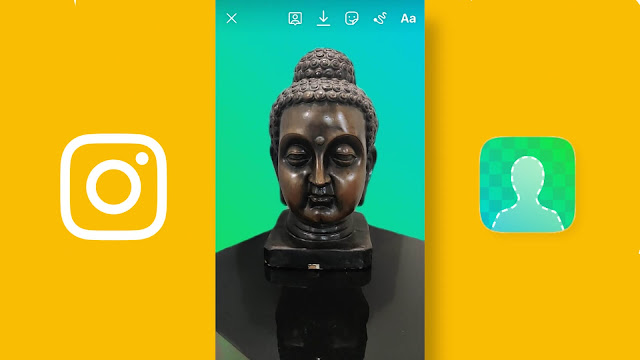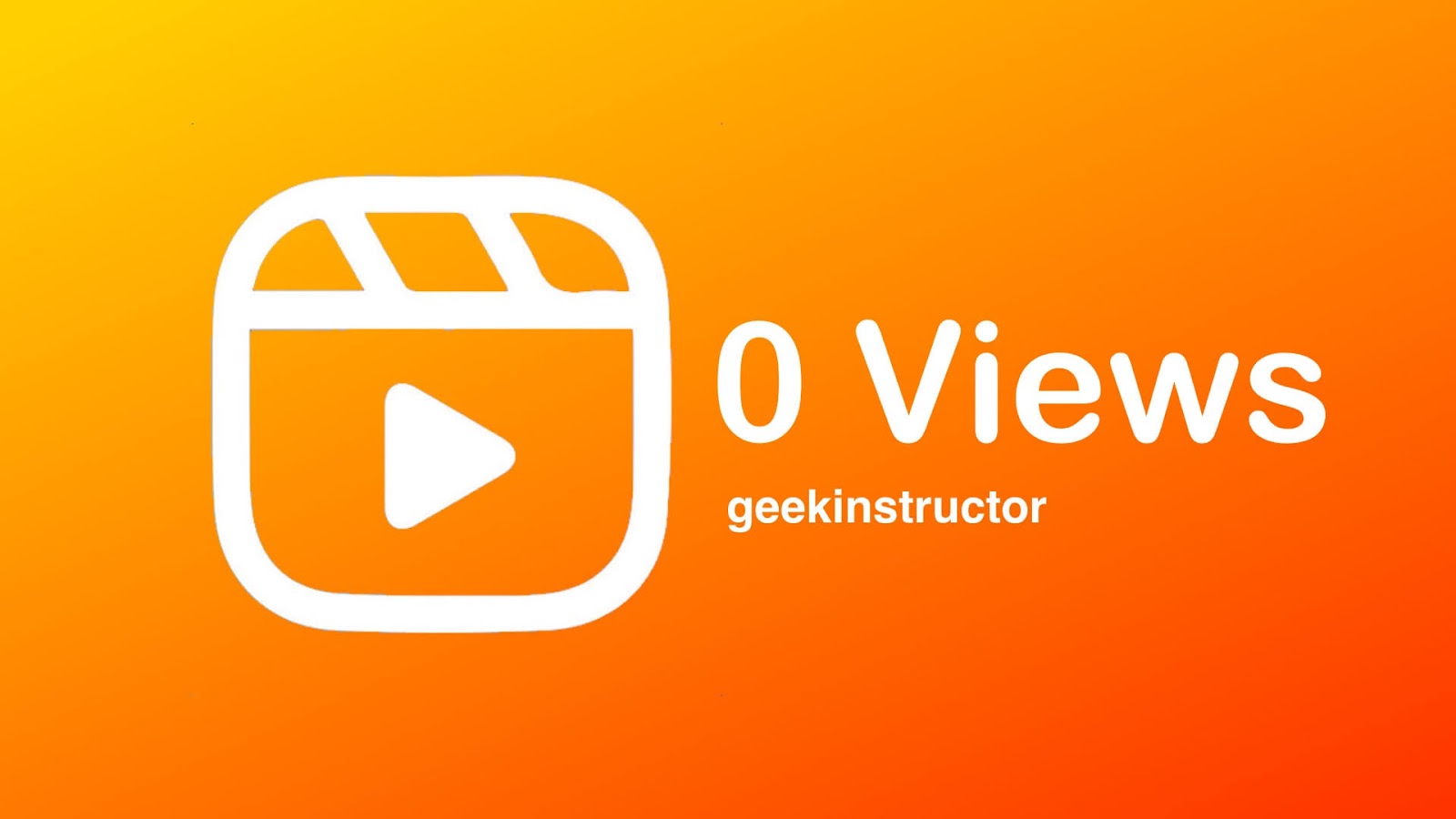Facebook在印度正式推出了一项名为Facebook Avatars的新功能。 今年早些时候,Facebook 头像在新西兰和澳大利亚首次亮相,随后又在美国、英国和许多其他国家推出。 此功能允许您创建个性化的卡通头像。
![]()
您可以通过选择发型、脸型、肤色、眼睛、鼻子、面部毛发和其他身体特征来自定义您的头像。 不仅如此,您还可以选择服装、头饰、眼镜和耳环。 有多种选择适合各种人群。
Facebook Avatars 与 Snapchat 的 Bitmoji 应用程序非常相似,它们的工作原理相同。 特别是对于印度用户,Facebook 在头像中添加了更多选项,如宾迪、纱丽、库尔塔、西装、头巾和长袍。 这将允许你创建一个与你自己一模一样的副本。
您可以在新闻源中分享您的 Facebook 头像或将其设置为您的个人资料图片。 除此之外,Facebook 还将制作一些贴纸和根据您的头像版本,您可以在评论、Messenger 中使用该版本,也可以发送到 WhatsApp。
本文涵盖了您需要了解的有关 Facebook 新头像功能的所有信息。 我们将指导您如何创建 Facebook 头像并在评论、Messenger 和 WhatsApp 上使用其贴纸。 有些用户无法使用 Facebook 头像,因此我们也讨论了如何解决该问题。 现在让我们开始本教程吧!
Facebook 头像功能并非基于面部识别技术就像 iPhone 上的拟我表情一样,所以你必须手动创建你的头像表情符号。 除此之外,它仅生成 2D(2 维)图片,不会像 3D 动画对象那样移动和交互。
这些是 Facebook 头像功能的一些缺点。 由于Facebook应用程序并不是专门为了创建头像而设计的,所以我们可以忽略这些缺点。 无论如何,您可以通过以下方法在 iPhone 或 Android 设备上创建自己的 Facebook 头像表情符号 –
- 更新 Facebook 应用程序– 新的 Facebook 头像功能嵌入在最新版本的 Facebook 应用程序中。 如果您手机上的 Facebook 应用程序未更新,请从谷歌应用商店或者苹果应用商店。
- 打开 Facebook 应用程序并转到菜单– 单击屏幕右上角的汉堡包图标(三条平行线)。
- 单击“查看更多”选项– 向下滚动一点,然后您会找到“查看更多”选项。 单击它以展开。
- 点击头像选项– 此选项位于“查看更多”列表的顶部。 之后,您将看到如下图所示的介绍页面。 单击“下一步”继续。

如果您以前使用过 Facebook 头像,它会添加到菜单上您的个人资料名称正下方的“书签”部分中。
- 选择您的肤色- 有各种肤色可供选择,从黑色到白色和棕色。 选择您的后,单击“下一步”继续。
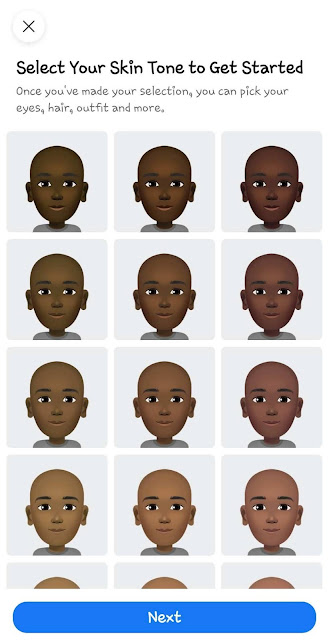
- 自定义您的 Facebook 头像– 在接下来的几个步骤中,您可以自定义其他内容,例如眼睛、发型、服装等。 您可以单击屏幕上的镜子图标来打开前置摄像头。 这将帮助您将事物与您的脸部相匹配。

一旦您自定义了所有内容,Facebook 将处理并将更改应用到您的头像。
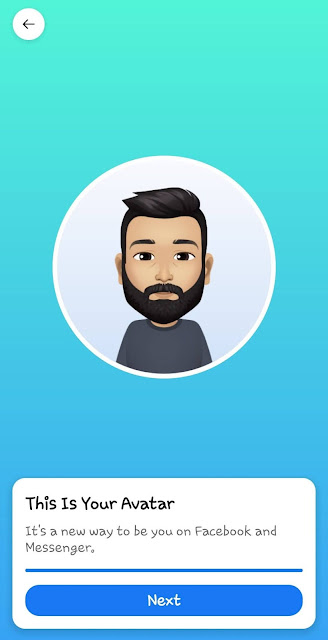
- 分享您的 Facebook 头像– 您可以通过创建帖子来展示您的新头像。 选择您喜欢的姿势(三个可用的三个姿势),然后点击“分享到新闻源”按钮。 您也可以将其发送至 WhatsApp。
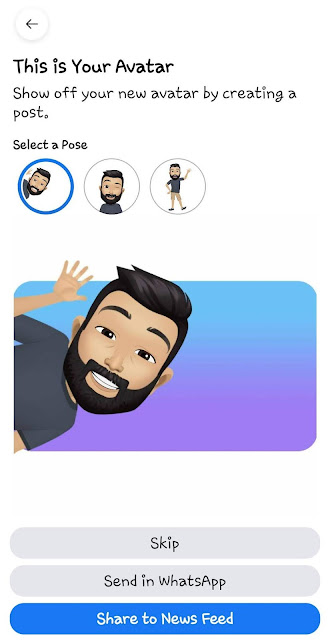
如果您将来需要编辑 Facebook 头像,只需返回 Facebook 应用程序菜单中的“头像”选项即可。
如何修复 Facebook 头像无法使用的问题
有时,您在 Facebook 应用程序菜单的“查看更多”部分中找不到“头像”选项。 某些用户可能会遇到另一个问题,即当他们单击“头像”选项时,它根本无法打开。 在这里,我们解释了为什么会出现这些问题以及如何解决它们 –
- 使用最新版本的 Facebook 应用程序– 您不会在旧版本的 Facebook 应用程序中找到头像功能。 只需更新手机上的应用程序即可解决此问题。
- 稍后重试– 如果多次点击头像选项后仍未打开,请尝试清除 Facebook 应用程序的缓存数据并重新启动。 如果这也不起作用,请等待一段时间,稍后再试。 一般来说,这个问题会自动修复。
- 从搜索快捷方式打开 Facebook 头像– 也可以通过搜索快捷方式访问 Facebook 头像。 只需打开 Facebook 应用程序,然后搜索 Facebook Avatars。 您将在搜索结果的顶部找到它。
- 设备不支持– 您的设备或手机软件版本可能不支持使用 Facebook 头像。 在这种情况下,请尝试将手机软件更新到最新版本。
- 在您所在的国家/地区不可用– Facebook Avatars 最近在印度推出。 该功能尚未在世界各地提供。 如果它在您所在的国家/地区不可用,请等待它启动,或者您可以尝试使用 VPN 来访问它。
如何在 Messenger 中发送 Facebook 头像贴纸
Facebook 会根据你的头像创建许多贴纸。 截至目前,这些贴纸尚未添加到 Messenger 中,但是您可以手动使用它们。 打开 Facebook 应用程序,转到菜单并单击头像选项。 头像加载完毕后,单击右上角的贴纸图标。
![]()
在下一页上,您将找到所有 Facebook 头像贴纸。 点击您要发送的内容,然后选择在 Messenger 中发送选项。 接下来,它将打开 Messenger 应用程序,您可以在其中选择要向其发送头像贴纸的人员。
如何在评论中使用 Facebook 头像贴纸
您还可以在 Facebook 帖子的评论中使用您的头像贴纸。 创建 Facebook 头像后,它们会自动添加到评论中。 要使用它们,只需打开要添加贴纸的帖子的评论框即可。
然后单击右下角的 Facebook 头像图标(就在图标)。
之后,点击您要使用的贴纸,写下任何文字(可选),最后。
![]()
如何在 WhatsApp 上使用 Facebook 头像贴纸
截至目前,Facebook 头像贴纸尚未与 WhatsApp 直接集成。 您只能像在 Messenger 中一样在 WhatsApp 上手动共享它们。 再次转到 Facebook 应用程序上的头像,然后单击贴纸图标。 接下来,点击您要使用的贴纸。
在底部,您会看到更多选项。 单击它将打开共享窗口。 在那里选择 WhatsApp,然后选择您想要发送贴纸的聊天。 请注意,Facebook 头像贴纸以照片形式发送到 WhatsApp 上。
你知道吗?– WhatsApp 有自己的贴纸。 如果您不知道如何使用它们,请阅读我们的指南,了解如何使用它们。 另一个有趣的事情是 WhatsApp 还支持第三方和定制贴纸。 你也可以使用。
我们希望您发现本指南有助于在 Facebook 上制作您自己的个性化头像表情符号和贴纸。 面部识别、3D头像等功能还有很大的升级空间。 如果 Facebook 将头像贴纸直接与 Messenger 和 WhatsApp 集成,那就太好了。 让我们知道您对这项新功能的看法。 不要忘记与您的朋友分享这篇文章。